如何在 WordPress 中创建站点地图?
已发表: 2021-08-19每个网站所有者都希望在他们的网站上获得更多流量。 好吧,当然,我们所有人都想要更多的访问者和转化。
这就是SEO技巧发挥作用的地方。 它们使您的网站对正确的受众可见,并帮助您在搜索引擎上抓取位置。 类似的 SEO 技巧之一是在 WordPress 中创建站点地图。
在 WordPress 中使用站点地图会对您网站的 SEO 产生积极影响。 SEO越好,网站的知名度和流量就越高。
那么,问题是,什么是站点地图以及如何在 WordPress 中创建站点地图?
我们将在本教程中回答这些问题。 让我们开始
目录
- 什么是 WordPress 中的站点地图?
- 为什么在 WordPress 中需要站点地图?
- 在 WordPress 中使用站点地图的好处
- WordPress中XML站点地图和HTML站点地图之间的区别
- 如何在 WordPress 中创建站点地图?
- 1. 不使用插件在 WordPress 中创建 XML 站点地图
- 2. 使用 Yoast SEO 创建 XML 站点地图
- 3. 使用 Google XML Sitemaps 插件在 WordPress 中创建 XML Sitemap
- 4. 使用一体化 SEO 插件在 WordPress 中创建站点地图
- 从站点地图中排除特定页面/帖子
- 在 WordPress 中创建 HTML 站点地图
- 向搜索引擎提交 XML 站点地图
- 向 Google 搜索引擎提交 XML 站点地图
- 将 XML 站点地图提交到 Bing 搜索引擎
- 结论
- 经常问的问题
- 问:WordPress 中的站点地图是什么?
- 问:如何创建站点地图?
- 问:在 XML 站点地图中添加 URL 是否有限制?
什么是 WordPress 中的站点地图?
WordPress 中的站点地图是以 XML 格式列出您网站的内容的文件,以便搜索引擎可以轻松发现您的网站并索引您的内容。
简而言之,站点地图是您网站的详细地图,它使搜索引擎爬虫(机器人)可以轻松地浏览您的网站并为其编制索引——包括所有链接、页面、帖子和媒体。
早在 2000 年代,政府网站的主页曾经有一个名为“站点地图”的 HTML 链接。 该链接包含该站点上的所有页面。 今天,站点地图用于 XML 而不是 HTML。 此外,它们的目的现在已经改变为帮助搜索引擎而不是人导航。
所以基本上,您可以将站点地图理解为网站所有者告诉搜索引擎那里有哪些页面和内容的一种方式。 站点地图还意味着链接更重要的搜索引擎以及您更新站点的频率。
但是,您应该了解 XML 站点地图不会提高您在搜索引擎上的排名。 相反,它允许搜索引擎详细抓取您的网站并使您的网站出现在 SERP(搜索引擎结果页面)中。 这最终将导致更多的搜索流量。
为什么在 WordPress 中需要站点地图?
由于站点地图可帮助搜索引擎抓取您的站点和索引,因此从 SEO 的角度来看,它非常重要。
简单地将站点地图添加到您的网站不会影响搜索引擎排名。 相反,它让搜索引擎了解您的网站及其上的页面。
站点地图在没有反向链接的新博客或网站中很有用。 这就是为什么 Bing 和 Google 等搜索引擎允许新网站所有者将其网站的站点地图提交给他们的网站管理员工具的原因。
站点地图还可以让您突出显示站点的特定部分,例如哪个很重要,哪个经常更新等等。
因此,强调站点地图在 WordPress 中的主要重要性,以下是您需要了解的三个主要事项:
- 站点地图促进搜索引擎机器人更快地抓取和索引您的网站。
- 它通过突出显示重要部分来帮助搜索引擎索引更大的网站。
- 它会通知搜索引擎有关您网站内容和结构的更新。
在 WordPress 中使用站点地图的好处
以下是在 WordPress 网站中使用站点地图的主要好处:
- 更快的抓取时间——站点地图帮助搜索引擎机器人比没有站点地图时更快地抓取您网站的内容。 这有助于更快地索引您的内容。
- 优先抓取 -站点地图允许您通过添加元数据来要求 Google 优先抓取特定网页。
- 富媒体内容——如果您的网站上有很多媒体,例如视频和图片,添加站点地图可以让搜索引擎获得更多信息,并在适当的地方在 SERP 中显示结果。
WordPress中XML站点地图和HTML站点地图之间的区别
如前所述,WordPress 中有两种格式的站点地图——XML 和 HTML。
| XML | HTML |
|---|---|
| XML 站点地图包含元数据以及站点的 URL 以及与之相关的所有其他信息,例如上次更新的时间、有多少链接等等。 | HTML 站点地图是一个简单的工具,可以帮助访问者浏览您的站点。 该站点地图告诉访问者网站上的页面类型以及他们可以在哪里找到特定信息。 这样的功能可以改善您网站上的用户体验。 |
这两个站点地图的主要区别在于 XML 格式侧重于搜索引擎。 相反,HTML 站点地图侧重于站点访问者。
我们建议在您的网站上添加两个站点地图,这样您就不会错过 SEO 元素或减少提供更好的浏览体验。
那么,让我们学习如何在 WordPress 中创建站点地图:
如何在 WordPress 中创建站点地图?
在 WordPress 中创建站点地图有两种方法。 我们将在下面详细讨论它们:
1. 不使用插件在 WordPress 中创建 XML 站点地图
WordPress 直到 2020 年 8 月底才具有内置站点地图功能。但在 WordPress 5.5 版本中,他们发布了添加 XML 站点地图的基本功能。 此功能使您无需使用任何插件即可自动创建 XML 站点地图。
为此,您需要在站点域名的末尾添加后缀“ /wp-sitemap.xml/ ”。 之后,WordPress 会自动显示默认的 XML 站点地图。
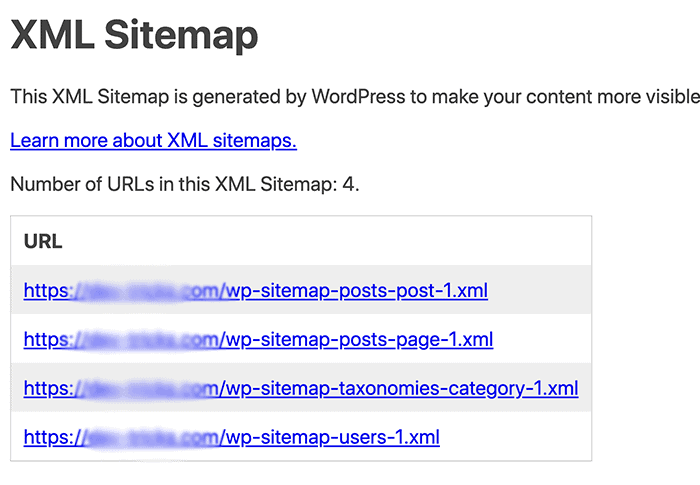
注意:如果第一个后缀不起作用,您也可以尝试“page-sitemap.xml”和“sitemap_index.xml” 。
WordPress 添加了这个新功能,以便新的 WordPress 站点不会错过 XML 站点地图在 SEO 方面的好处。 但是,此功能不是很灵活。 此外,您无法控制站点的哪些元素优先考虑或从 XML 站点地图中删除特定元素。
要享受这些功能,您可以使用 SEO 插件。 我们已将它们包含在以下部分中。
2. 使用 Yoast SEO 创建 XML 站点地图
Yoast SEO 插件是市场上流行的 SEO 工具。 因此,该插件还包括为网站生成 XML 站点地图的功能。 为此,请按照以下步骤操作:
- 转到您的 WordPress 仪表板。
- 转到插件>添加新的。
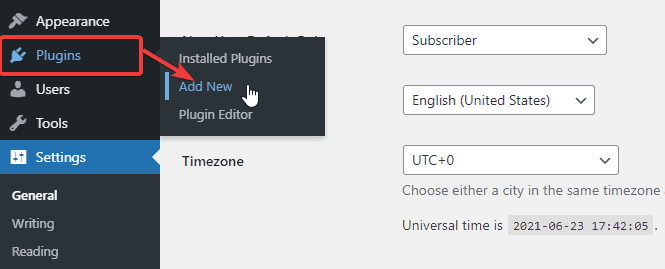
- 搜索“Yoast SEO”插件。 然后,安装并激活插件。
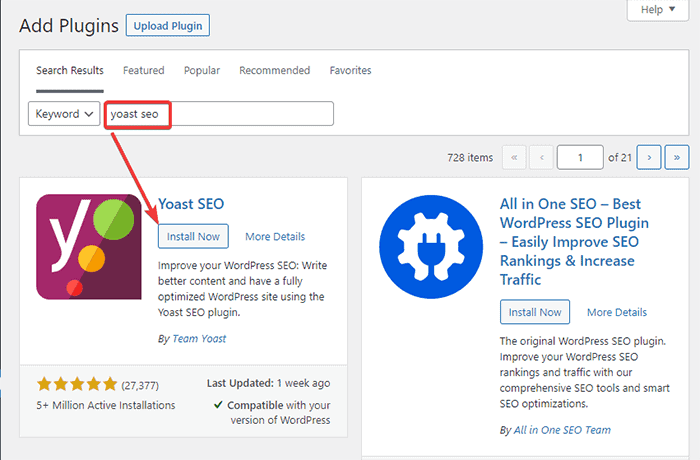
- 激活插件后,转到仪表板上的“Yoast SEO”,然后单击“常规”选项。
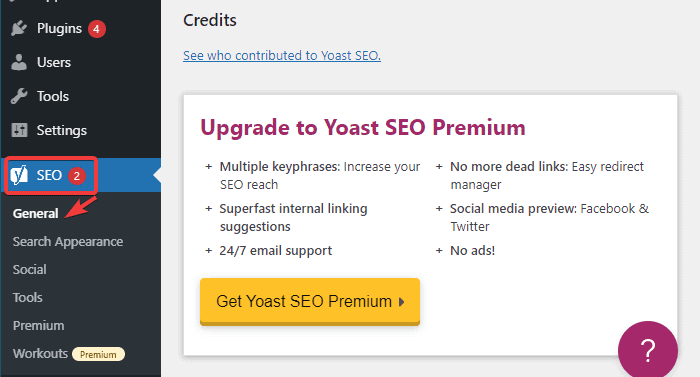
- 转到“功能”选项卡并查找“XML 站点地图”选项。 确保将其打开。
- 单击“保存更改”按钮。
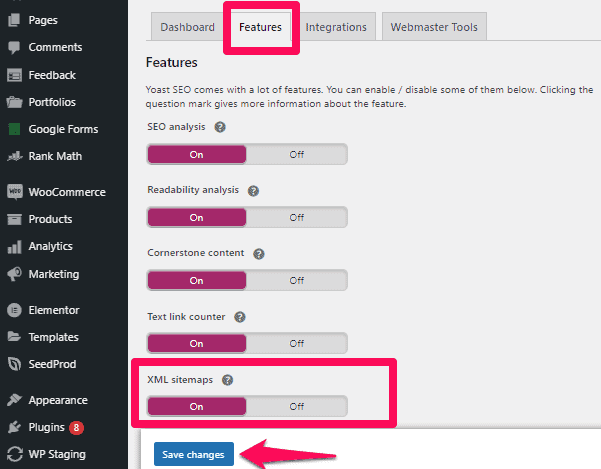
- 要验证插件是否已创建站点地图,请单击“XML 站点地图”选项旁边的问号图标。
- 现在,单击“查看 XML 站点地图”链接。
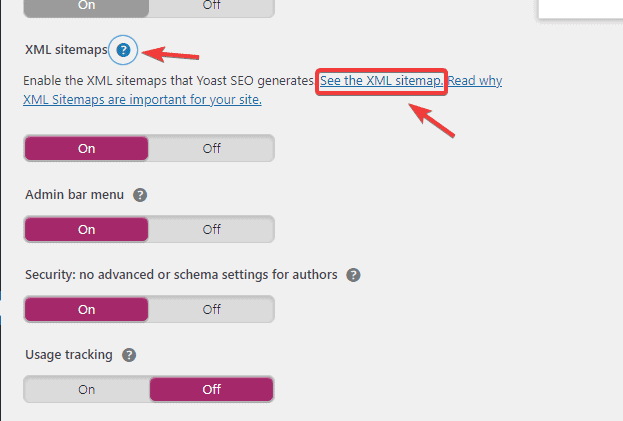
您将获得 Yoast 插件生成 XML 站点地图的实时视图。 您也可以通过在 URL 末尾键入“/sitemap_index.xml/”来手动查看它。 如:
“www./yoursitename.com/sitemap_index.xml”
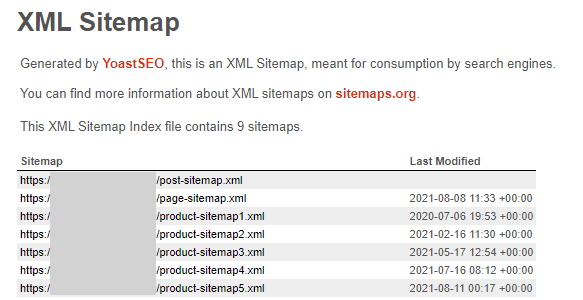
默认情况下,Yoast SEO 插件会为页面、帖子和其他类别生成站点地图。
3. 使用 Google XML Sitemaps 插件在 WordPress 中创建 XML Sitemap
Google XML Sitemaps 插件提供了一种为您的 WordPress 站点生成站点地图的简便方法,该站点地图可被许多搜索引擎识别。 该插件还允许为您网站的所有页面甚至自定义 URL 创建站点地图。 此外,该插件会自动通知搜索引擎您网站上的新增内容或更新。
以下是如何使用这个插件:
- 首先,安装并激活插件。 然后,在您的 WordPress 仪表板上转到插件 > 添加新的。
- 搜索“XML 站点地图”。 然后,安装并激活插件。

- 转到仪表板上的设置 > XML-Sitemaps 选项。
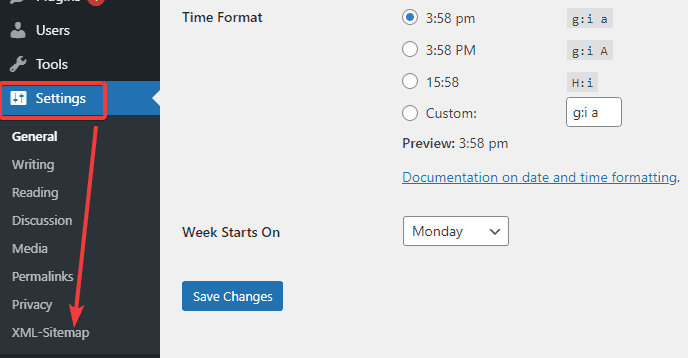
- 在这里,您将看到站点地图索引文件的 URL。
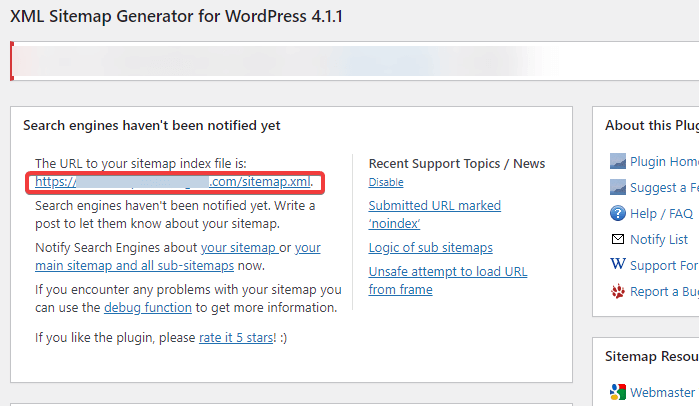
- 单击链接以查看 WordPress 的 XML 站点地图。
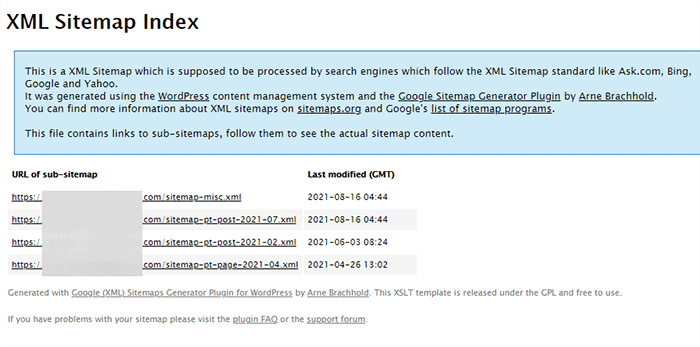
4. 使用一体化 SEO 插件在 WordPress 中创建站点地图
在 WordPress 中创建站点地图的另一种简单方法是使用 All in One SEO 插件。 它提供了一套全面的工具来优化您的帖子。 以下是使用此插件创建站点地图的方法:
- 在仪表板上转到插件 > 添加新的。
- 搜索“All in One SEO”插件。
- 安装并激活它。
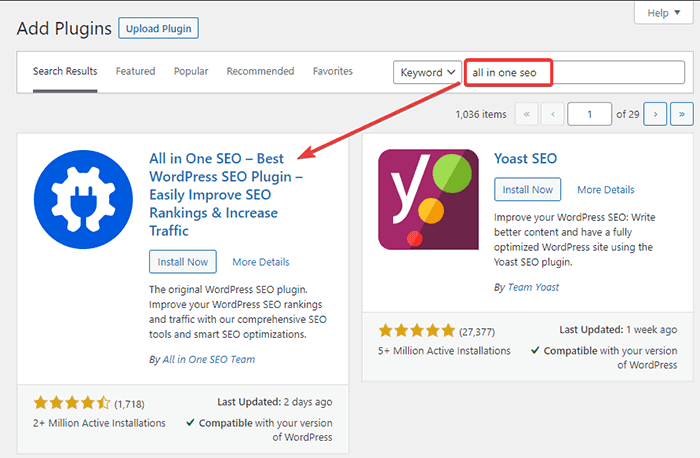
- 现在转到仪表板上的多合一 SEO >站点地图。
- 默认情况下,该插件会为您的站点启用站点地图。 单击“打开站点地图”按钮进行查看。
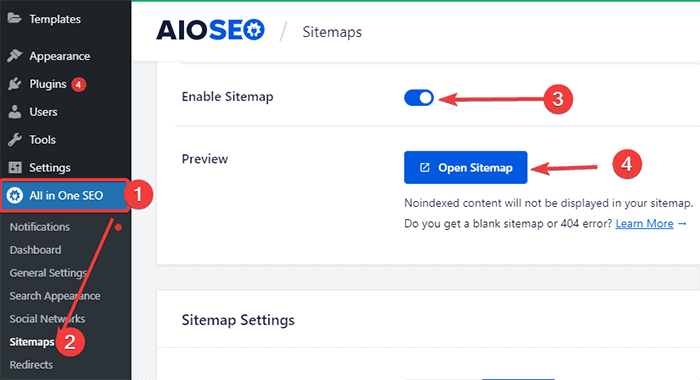
- 它看起来像下面这样:
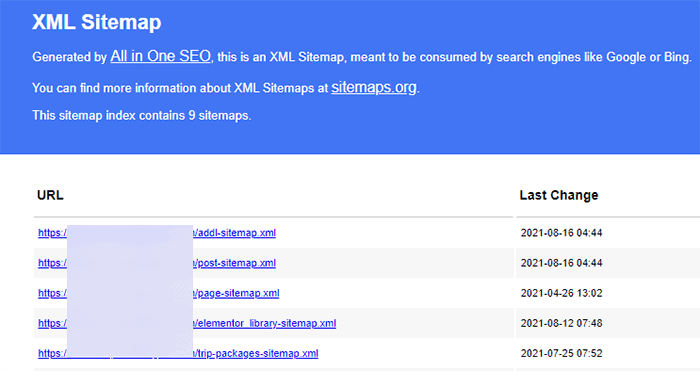
All in One SEO 插件中有许多附加设置。 例如,您可以选择要包含/排除的帖子、启用基于日期的存档以及启用分类法。 您可以从“站点地图设置”部分执行此操作。 向下滚动,您将看到以下选项:
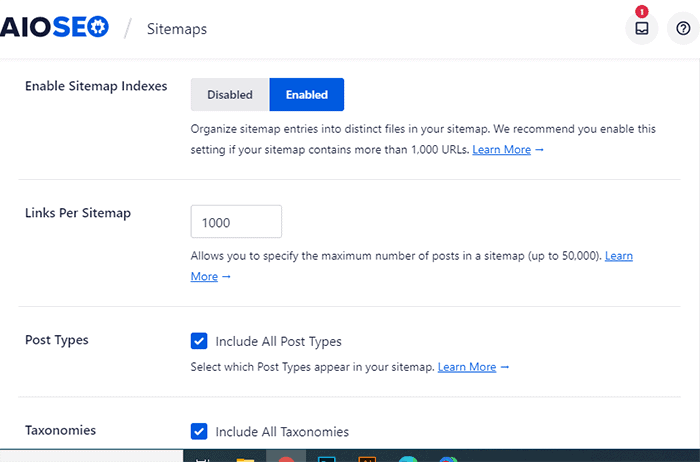
使用此插件,您还可以将外部页面添加到您的 WordPress 站点地图。 为了这:

- 向下滚动到“附加页面”部分并将其打开。
- 现在在给定字段中添加外部页面的 URL,例如登录页面、联系表单等。 然后设置该页面的优先级。 这里,0.0 是最低优先级,1.0 是最高优先级。 如果您不确定,我们建议将优先级设置为 0.3。
- 然后,设置更新频率和上次修改页面的日期。
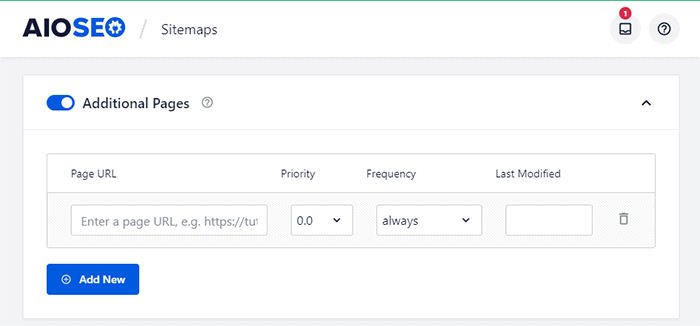
从站点地图中排除特定页面/帖子
您可以使用 Yoast 插件从站点地图中排除某些页面和帖子。 为了这:
- 从您的仪表板中,转到您要从站点地图中排除的帖子或页面。
- 在右上角,您将看到 Yoast SEO 图标。 点击它。
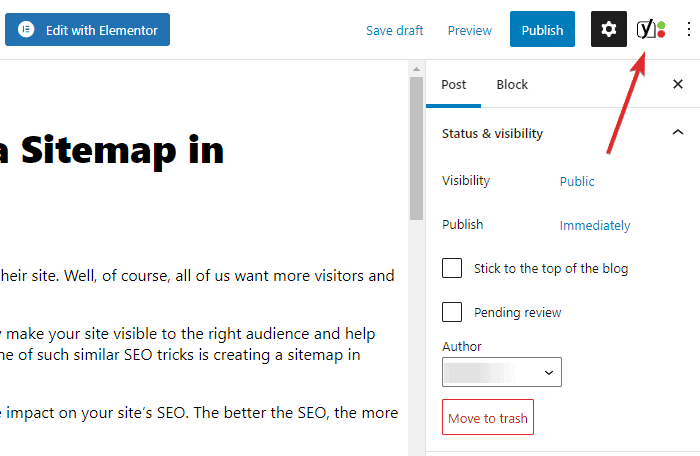
- 滚动到“高级设置”部分。
- 在“允许搜索引擎在搜索结果中显示此帖子”部分中选择“否”选项。
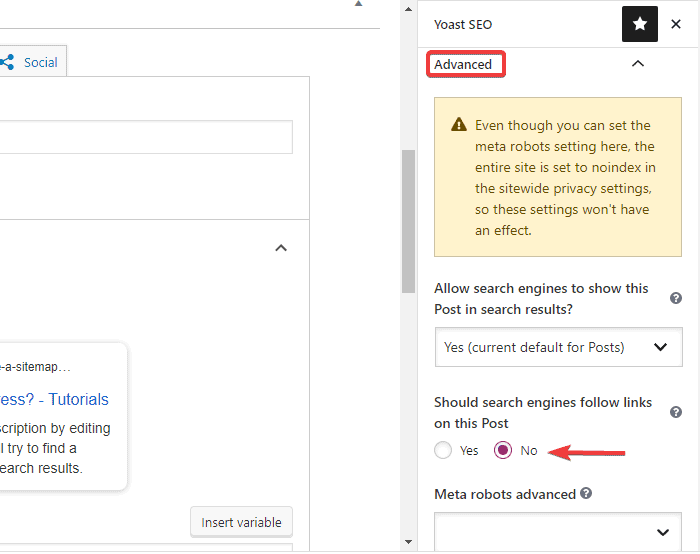
您现在可以发布或更新您的帖子/页面。 您已成功从站点地图中排除特定页面/帖子。
在 WordPress 中创建 HTML 站点地图
使用上述步骤,您可以在 WordPress 中创建 XML 站点地图。 在本部分中,您将学习如何创建 HTML 站点地图以改善您网站上的用户体验。 您可以使用 WP Sitemap Page 插件创建 HTML 站点地图。 现在,请按照以下步骤操作:
- 首先,安装并激活插件。
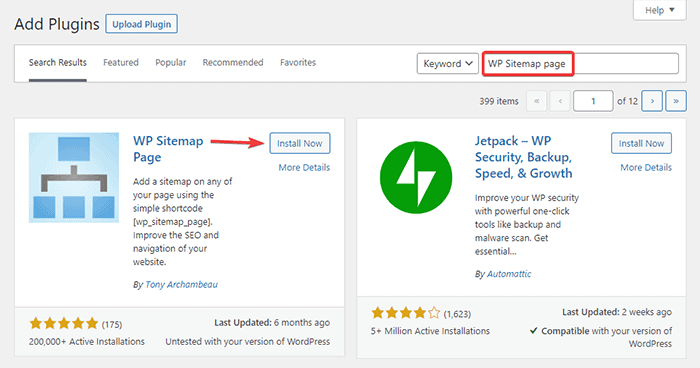
- 现在,通过转到 WordPress 仪表板上的页面 > 添加新选项来添加新页面。
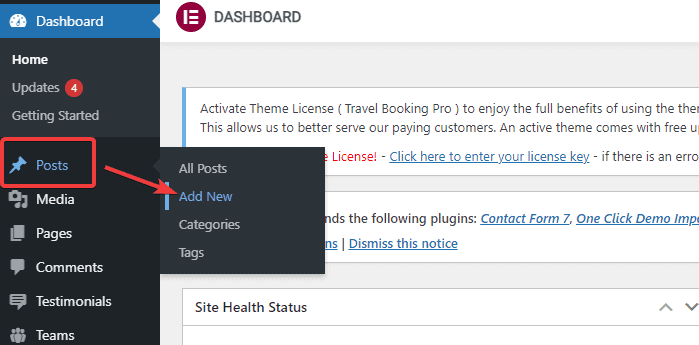
- 在页面上的任意位置添加“短代码”块。
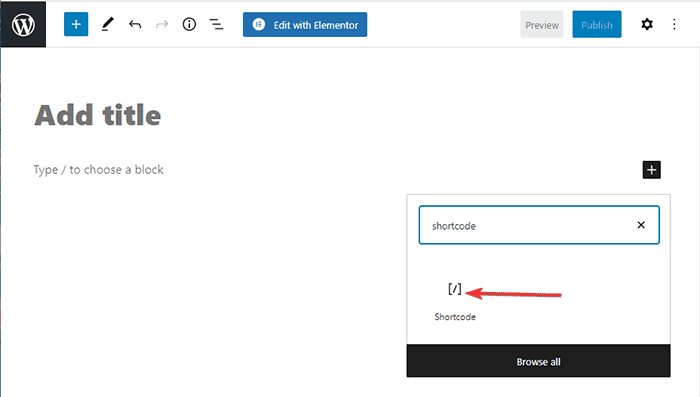
- 现在,粘贴以下短代码:
[wp_sitemap_page]
- 您可以预览草稿或在您的网站上发布 HTML 站点地图。
向搜索引擎提交 XML 站点地图
仅为您的 WordPress 站点创建站点地图并不能完成工作。 您仍然需要将您创建的 XML 站点地图提交给搜索引擎,以便他们可以索引您的内容。 那么,现在让我们学习如何将站点地图提交给 Google 和 Bing 等搜索引擎:
向 Google 搜索引擎提交 XML 站点地图
要将 XML 站点地图提交到 Google 搜索引擎,请执行以下步骤:
- 首先,访问 Google Search Console 并创建一个帐户。 您可以使用您的域或 URL 前缀设置帐户。 但是,我们建议使用 URL 前缀,因为它比较容易。
- 输入您网站的 URL,然后单击“继续”按钮。
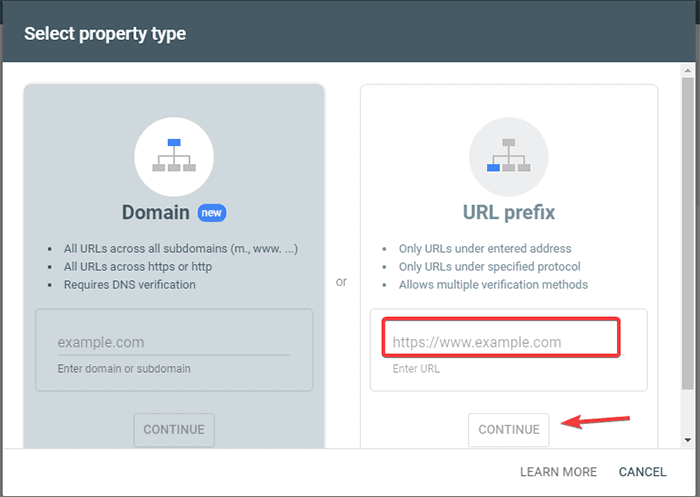
- 您现在必须验证网站的所有权。 您可以使用任何给定的选项来验证它。 但是,我们将使用HTML 标记选项。
注意:如果您已经拥有 Google Analytics 帐户,则无需执行以下步骤。 如果您拥有相同电子邮件地址的 Google Analytics 帐户,则可以单击 Google Analytics 选项。 它会自动验证并创建控制台帐户。
如果您还没有 Google Analytics 帐户并且不知道如何创建帐户,请查看如何将 Google Analytics 添加到 WordPress 以获取更多信息。
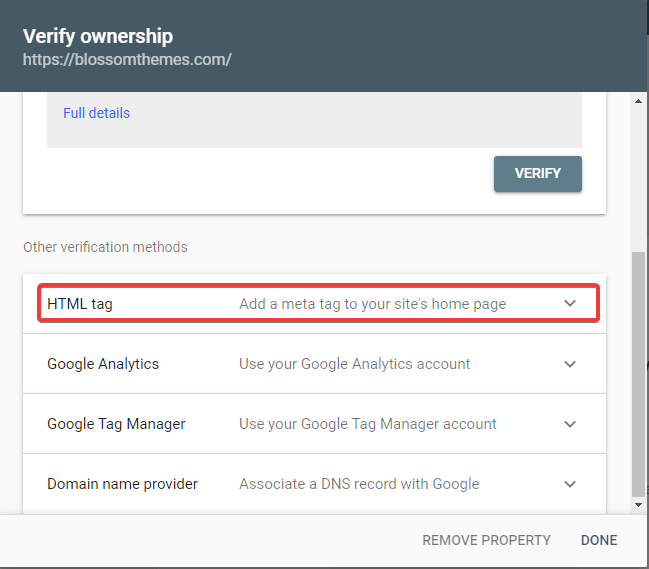
- 复制给定的代码,然后转到您的 WordPress 仪表板。
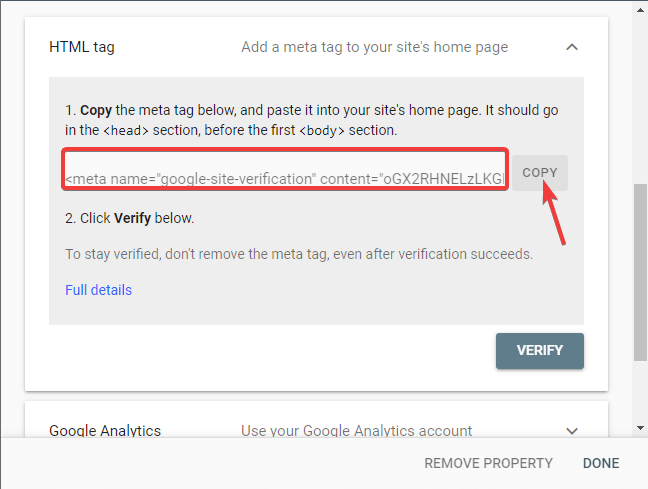
您现在可以使用插入页眉和页脚插件验证代码。
首先,安装并激活插入页眉和页脚插件。
- 转到您的仪表板。 单击设置>插入页眉和页脚选项
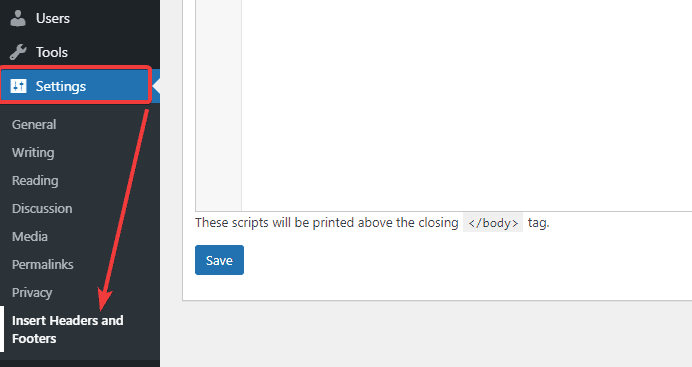
- 将您之前复制的代码粘贴到标题部分。
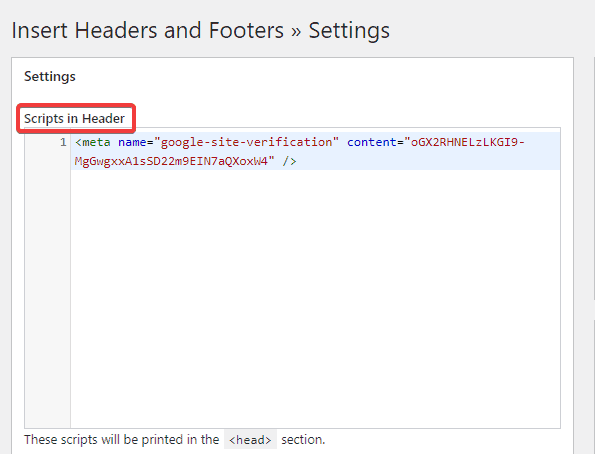
- 保存更改。
- 返回浏览器上的 Google Search Console 标签。 然后,单击验证按钮。
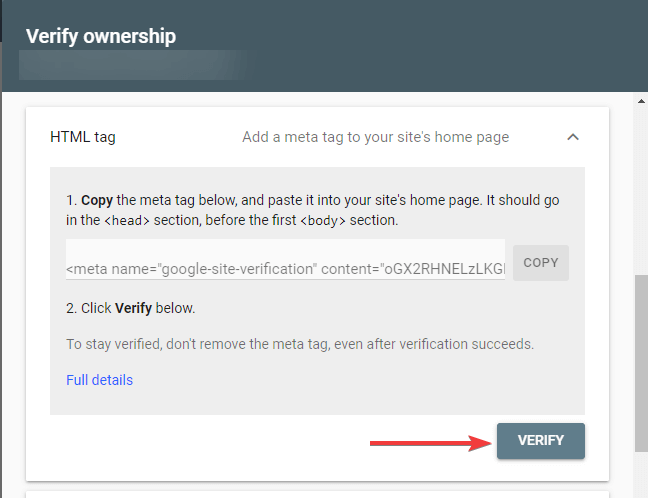
- 谷歌检查所有权并在完成后显示完整的消息。
- 单击“转到属性”选项以访问 Google Search Console 仪表板。
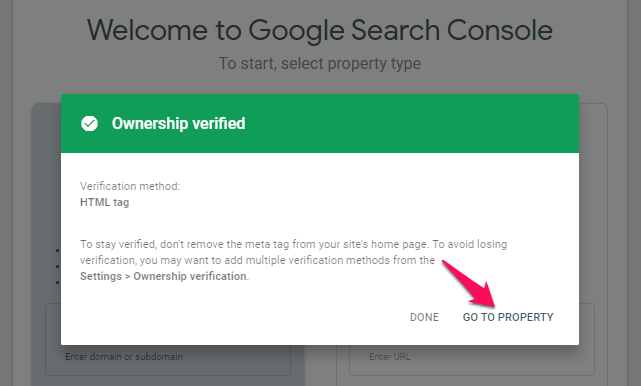
- 单击左栏中的“站点地图”选项。
- 在“添加新站点地图”部分输入您的站点地图 URL,然后单击提交按钮。
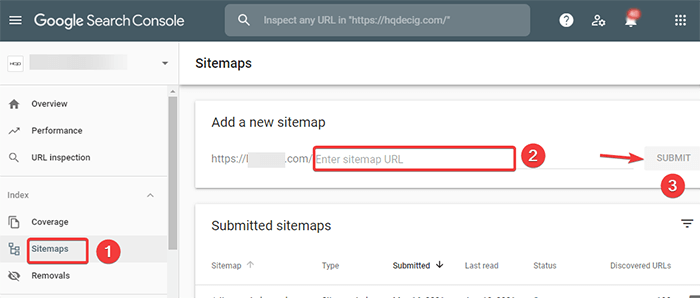
Google 现在将您的站点地图 URL 添加到 GSE(Google Search Console)。 Google 漫游器可能需要一些时间才能抓取您的整个网站。
将 XML 站点地图提交到 Bing 搜索引擎
与 GSE 类似,Bing 的搜索引擎也提供工具让网站所有者监控他们的网站。 您可以将 XML 站点地图提交给 Bing,如下所示:
- 访问 Bing 网站管理员工具。
- 您有多种选择来注册 Bing 网站管理员工具。 选择一个你喜欢的。
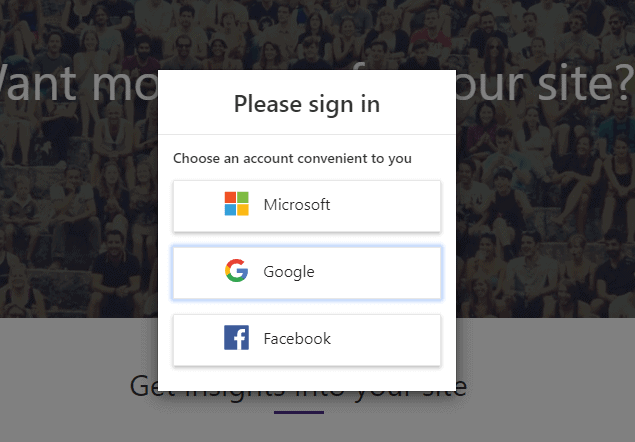
- 你有两个选择——从谷歌搜索控制台导入或手动添加你的网站。
- 如果您已将网站添加到 Google Search Console,请单击导入选项。 这将节省您的时间。 如果您想手动添加站点,请继续输入站点的 URL。
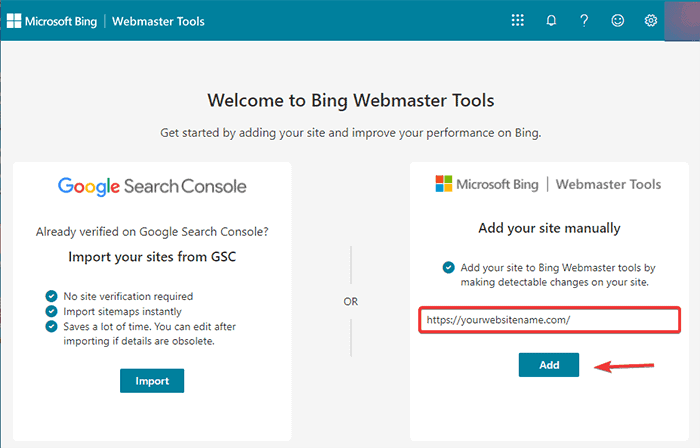
- 您需要验证您的所有权。 您有多种选择。 我们建议使用 HTML 元标记选项,因为它是最简单的。
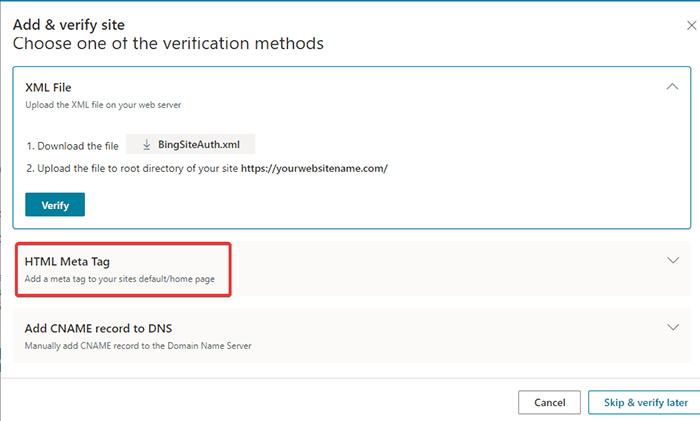
- 将给定的代码复制到剪贴板。
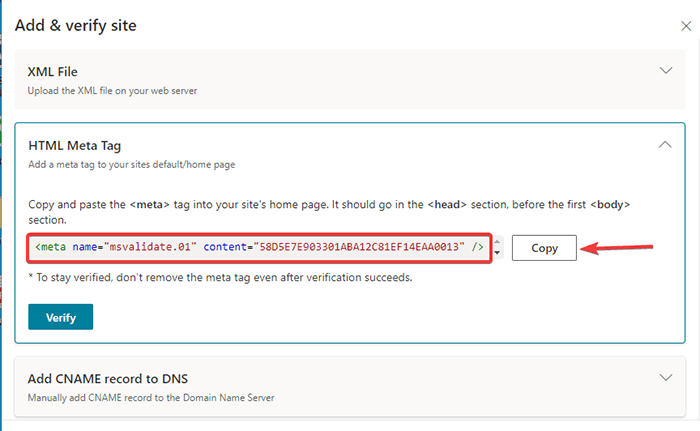
- 转到您的仪表板。
- 转到插件>添加新选项。
- 搜索插入页眉和页脚插件。
- 安装并激活插件。
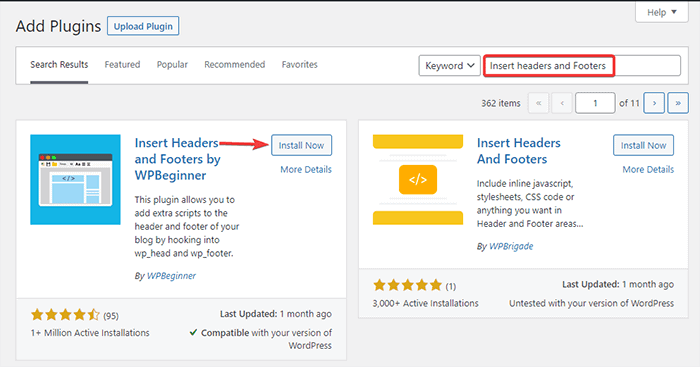
- 激活后,转到设置>插入页眉和页脚选项。
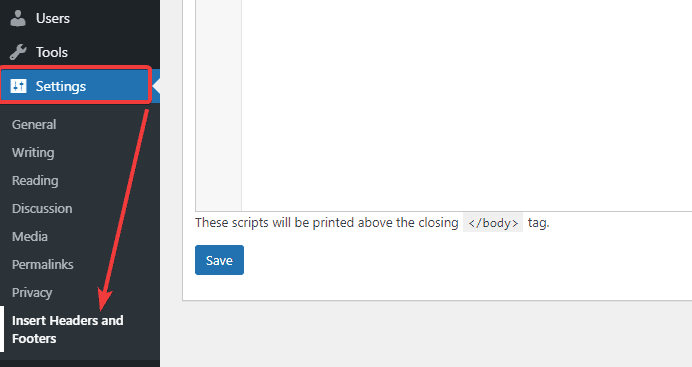
- 将您之前从 Bing 网站管理员工具复制的代码粘贴到标题框中。
- 保存更改。
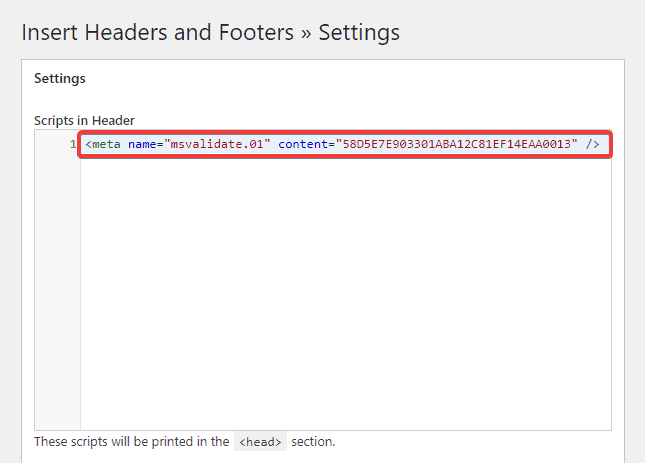
- 验证后,转到网站管理员工具仪表板,然后单击左侧栏中的“站点地图”选项。
- 然后,单击“提交站点地图”按钮。
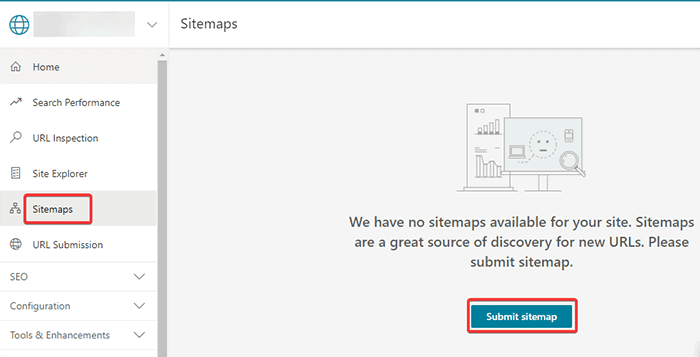
- 在对话框中输入您的站点地图 URL,然后单击提交。
结论
因此,这些是在 WordPress 中创建 XML 站点地图的四个简单步骤。 可以手动添加站点地图。
但是,使用插件来完成这项工作更加容易和快捷。 创建站点地图后,请务必将其提交给搜索引擎,否则将其毫无意义地随意放置是没有意义的。
创建站点地图是提高排名和增加流量的众多 SEO 技巧之一。 有关更多此类技巧,请查看:
- 增加网站流量的7种有效方法
- 7个页面搜索引擎优化,将使您的搜索流量翻倍
经常问的问题
问:WordPress 中的站点地图是什么?
WordPress 中的站点地图是一个文件,它以 XML 格式列出您网站的所有内容,让搜索引擎轻松发现您的网站并索引您的内容。 换句话说,它是搜索引擎导航和索引您的网站的地图。
问:如何创建站点地图?
您可以在几分钟内使用插件轻松创建站点地图。 本文解释了使用 Yoast、一体化 SEO 和 Google XML 站点地图插件的过程。 查看详细信息。
问:在 XML 站点地图中添加 URL 是否有限制?
是的,站点地图将 URL 的数量限制为 50,000。 但是,您可以将站点地图添加到站点地图中,从而增加限制。 这意味着,您可以添加一个主站点地图并向该主链接添加更多站点地图。 因此,每个站点地图中可以包含 50,000 个站点地图。
